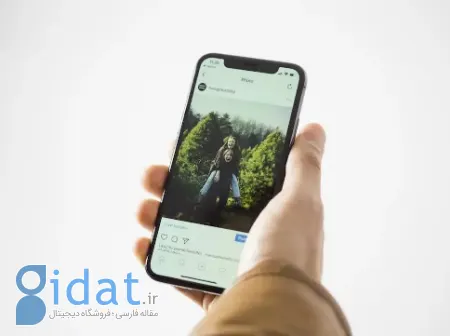
بالا بردن کیفیت پست در اینستا
در این مقاله از ترفندهایی برای افزایش کیفیت عکسها و فیلمهای اینستاگرام را خواهید آموخت. اگر به دنبال روشهایی برای بهبود کیفیت تصاویر و ویدئوهای خود در اینستاگرام هستید، این مقاله به شما کمک خواهد کرد. از روشهای ساده تا ترفندهای پیشرفته، میتوانید با استفاده از این راهکارها تجربه بهتری در اشتراک گذاری محتوا در اینستاگرام داشته باشید.
اینستاگرام یکی از داغترین و محبوب ترین برنامه رسانه اجتماعی عکاسی و سبک زندگی در جهان است. بنابراین مایه شرمساری است که ویژگی استوری اینستاگرام آن گاهی اوقات باعث ایجاد عکس های تار، کشیده، وارونه یا خراب می شود. اگر از کیفیت عکسهای موجود در استوری اینستاگرام خود راضی نیستید، یکی از این نکات ممکن است همه چیز را برای شما روشن کند.

چگونه کیفیت ویدیو را در اینستاگرام بالا ببریم
در اینجا ترفندهایی را برای افزایش کیفیت عکسها و فیلمهای شما در اینستاگرام معرفی میکنیم:
قبل از شروع به جستجو در تنظیمات تلفن یا برنامه خود، در نظر داشته باشید که مشکل شما نیستید بلکه خود اینستاگرام است. اکانت رسمی توییتر اینستاگرام را برای هر گونه اطلاعیه بررسی کنید، یا ببینید آیا کاربر اینستاگرام دیگری از همین مشکل شکایت دارد یا خیر. اگر این یک مشکل سمت سرور است، به همین دلیل است که استوری های اینستاگرام تار می شوند. تنها کاری که می توانید انجام دهید این است که منتظر بمانید و مراقب هرگونه اطلاعیه رسمی باشید.
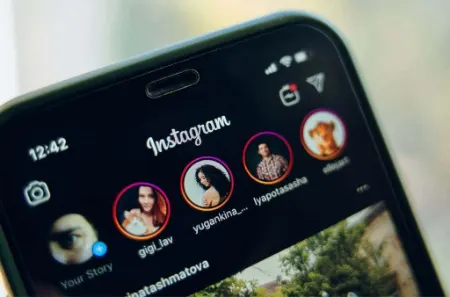
بررسی اکانت رسمی توییتر اینستاگرام
در حالی که این یک راه حل خاص برای مشکل تصویر تار نیست، همیشه ایده خوبی است که بررسی کنید آیا نسخه جدید برنامه برای به روز رسانی در فروشگاه App Apple یا Google Play Store موجود است یا خیر. اگر مدت زیادی است که برنامه خود را به روز نکرده اید، ممکن است دیگر به درستی با این سرویس سازگار نباشد. در صورتی که مشکل ناشی از باگی باشد که اینستاگرام کشف کرده است، ممکن است آخرین به روز رسانی نیز برطرف شود.
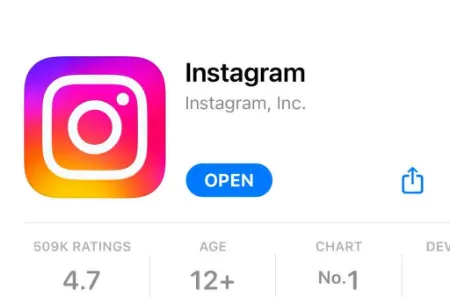
بروزرسانی اپلیکیشن اینستاگرام
استوری اینستاگرام دارای فرمت تصویر ثابت است. اگر تصویر شما به درستی برش داده نشده است ، اینستاگرام آن را برای شما برش می دهد. این می تواند منجر به یک تصویر کشیده یا پیکسلی شود. بنابراین بهتر است قبل از آپلود تصویر خود را برش دهید.

بررسی فرمت و اندازه فیلم و عکس
ویدیوهای استوری اینستاگرام و عکس های اینستاگرام دارای نسبت تصویر 9:16 هستند. اینستاگرام این رسانه ها را به 1080×1920 پیکسل در انتهای مقیاس با کیفیت بالا محدود می کند. برنامه ویرایش تصویر گوشی شما باید دارای الگوهای برش برای نسبت های مختلف باشد، بنابراین 9:16 را انتخاب کنید. اندازه ویدیوی شما باید حداقل 600×1067 باشد. این کیفیت خوبی را ارائه می دهد و در عین حال در پهنای باند صرفه جویی می کند.
اگر وضوح تصویر شما بالاتر از 1080×1920 باشد اشکالی ندارد زیرا اینستاگرام فقط اندازه آن را کاهش می دهد. با این حال، اگر تصویر کوچکتر باشد، بزرگتر میشود که منجر به کاهش کیفیت میشود. یک منبع بی کیفیت نتیجه ای بی کیفیت خواهد داشت.
بهترین کار در اینجا این است که عکس هایی با اندازه 9:16 بگیرید و برنامه دوربین خود را طوری تنظیم کنید که تصاویر با کیفیت بالا بگیرد. سپس باید حداقل تفاوت کیفیت وجود داشته باشد. تصویر شما نباید بزرگتر از 1 مگابایت باشد، بنابراین با تنظیمات کیفیت زیاد بالا نروید.
گاهی اوقات کاربران با یک باگ عجیب مواجه می شوند که در آن عکس های خاصی پس از آپلود وارونه می شوند. ما کاملاً مطمئن نیستیم که چرا این اتفاق می افتد، اما می توانید سعی کنید در وهله اول تصاویر را وارونه آپلود کنید تا پس از آپلود صحیح باشند.
بر اساس آنچه دیدهایم، معمولاً فقط یک تصویر خاص در گروه است که وارونه میشود، بنابراین آن را در برنامه ویرایش گوشی خود باز کنید و آن را بچرخانید، سپس آن را آپلود کنید و ببینید آیا با این کار مشکل برطرف میشود یا خیر.

آپلود وارونه عکس و فیلم
ویدئوها و تصاویر میتوانند دادهها را مختل کنند و اگر از اتصال داده تلفن همراه استفاده میکنید، ممکن است یک درپوش داده در جای خود داشته باشید. برای کمک به کاهش پهنای باند، برنامه اینستاگرام دارای ویژگی است که در آن نسخههای با کیفیت پایینتر از ویدیوها و عکسها نمایش داده میشوند، اما تأثیر کمی بر استفاده از دادههای تلفن همراه شما دارند.
اگر عکسهایی میبینید که خیلی تار یا بی کیفیت به نظر میرسند، میتوانید از اینترنت Wi-Fi استفاده کنید یا ویژگی Use less mobile data را خاموش کنید.
در اینستاگرام به Settings > Account > Data Usage بروید، سپس Use less mobile data را خاموش کنید.
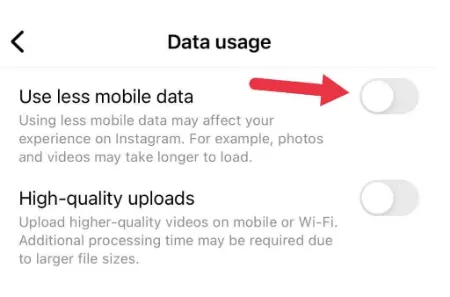
غیر فعال کردن Use less mobile data
اگر از کیفیت آپلود ویدیوهای خود راضی نیستید، میتوانید تنظیمات اینستاگرام را برای آپلود ویدیوی بزرگتر و با کیفیت بهتر تغییر دهید. این بر اتصالات Wi-Fi و تلفن همراه تأثیر می گذارد. توجه داشته باشید که پردازش و آپلود ویدیو بیشتر طول می کشد.
به Instagram Settings > Account > Data Usage بروید ، سپس High-quality uploads را روشن کنید.
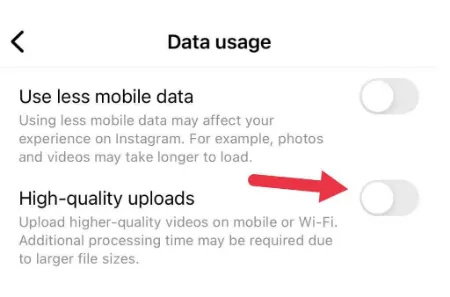
High-quality uploads را فعال کنید
ممکن است عکس یا ویدیوی شما تار باشد زیرا محتوای اصلی گوشی شما در ابتدا تار است. سعی کنید محتوا را برای یکی از دوستانتان بفرستید و از او بخواهید که اگر از طرف دیگر تار به نظر می رسد، به شما بگوید. اگر عکس پس از ارسال برای یک دوست تار به نظر برسد، منبع مشکل دارد.
همچنین می توانید عکس خود را در پلتفرم دیگری مانند اسنپ چت پست کنید. اگر برنامه دیگر عکس شما را به درستی آپلود می کند، اما اینستاگرام این کار را نمی کند، مشکل باید یا مربوط به برنامه اینستاگرام یا سرویس باشد.
اگر عکسهای شما تار هستند، ممکن است دلیل آن این باشد که نسخههای باکیفیت آنها روی گوشی شما دانلود نشدهاند. برای بررسی این موضوع، گالریهای Google Photos یا Apple iCloud خود را باز کنید و مطمئن شوید که گزینه ذخیرهسازی داده غیرفعال است. اگر گوشی خود را از نسخه پشتیبان بازیابی کردهاید، ممکن است لازم باشد برای دانلود نسخههای باکیفیت تصاویر، آنها را دوباره بارگیری کنید.
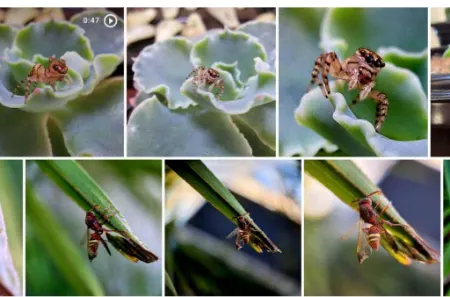
ارسال عکس باکیفیت
اگر کاربر آیفون هستید، برای دانلود نسخه با کیفیت کامل یک عکس، فقط کافی است آن را در گالری خود باز کنید. نسخه با کیفیت کامل به صورت خودکار دانلود میشود و شما باید تفاوت وضوح را در مقایسه با تصویر پیشنمایش مشاهده کنید.
اگر کاربر اندروید هستید، برای دانلود نسخه با کیفیت کامل یک عکس، باید برنامه Google Photos را باز کنید، تصویر مورد نظر خود را جستجو کنید و سپس آن را به صورت دستی در گالری خود دانلود کنید.
یکی دیگر از راههای خوب برای بررسی اینکه آیا مشکل فقط با عکسهای قدیمیتر روی گوشی شما رخ میدهد یا عکسهایی که از نسخه پشتیبان قبلی بازیابی شدهاند این است که یک تصویر جدید بگیرید و آن را با استوریهای خود به اشتراک بگذارید. اگر این کار نمی کند، احتمالاً به این معنی است که ممکن است مشکلی در سخت افزار دوربین شما وجود داشته باشد، کیفیت دوربین شما ضعیف است یا تنظیمات برنامه دوربین نیاز به تنظیم دارد.
اگر عکس تازه گرفته شده شما تار است، مشکل باید دوربین یا برنامه دوربین شما باشد. تنها اقدام واقعی که می توانید در مورد سخت افزار دوربین فیزیکی خود انجام دهید این است که از تمیز بودن لنزهای خود اطمینان حاصل کنید.
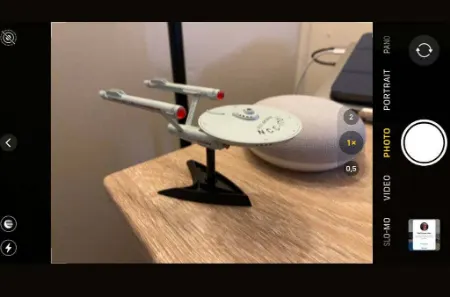
بررسی تنظیمات دوربین برای گرفتن تصاویر باکیفیت
وقتی نوبت به برنامه دوربین شما میرسد، باید تنظیمات کیفیت را بررسی کنید تا مطمئن شوید که عکسهای با بالاترین کیفیت را میگیرید. برنامههای دوربین بر اساس برند و مدل تلفن متفاوت هستند، بنابراین هیچ مرحله یکسانی وجود ندارد که بتوانیم در اینجا ارائه دهیم.
با اطمینان از اینکه از حالت درست دوربین استفاده میکنید، عکس در فوکوس است، و هنگام گرفتن عکس به طور تصادفی دوربین را تکان نمیدهید، شروع کنید. برخی از تلفنها از تاخیر شاتر قابل توجهی رنج میبرند، بنابراین ممکن است زمانی که فکر میکنید عکس از قبل گرفته شده است، دوربین را به حرکت درآورید و سپس عکس را خراب کنید.
اگر در آپلود عکسها یا ویدیوهایتان در اینستاگرام مشکل دارید، میتوانید از دوربین داخلی اینستاگرام استفاده کنید. این دوربین به شما تضمین میدهد که عکس یا ویدیو با کیفیت اصلی خود آپلود شود و نیازی به تبدیل نداشته باشد.
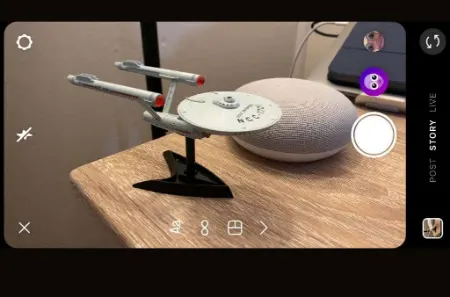
گرفتن عکس و فیلم با دوربین اینستاگرام
البته، استفاده از دوربین اینستاگرام به این معناست که شما نمیتوانید از ویژگیهای پردازش تصویر دوربین گوشی خود استفاده کنید. اما این هنوز بهتر از آپلود یک عکس یا ویدیو تار یا درهم است.
برخی از کاربران اینستاگرام گزارش دادهاند که اتصال اینترنتی غیرقابل اعتماد میتواند باعث آپلود تار شود. ما مطمئن نیستیم که چرا این اتفاق میافتد، اما تغییر اتصال اینترنتی و امتحان مجدد ارزش امتحان کردن را دارد.
برنامههای تلفن همراه گاهی اوقات دچار خرابی میشوند. اگر استوریهای اینستاگرام شما تار هستند، میتوانید برنامه را حذف و دوباره نصب کنید. این کار حافظه پنهان برنامه را پاک میکند و اطمینان حاصل میکند که آخرین نسخه را دارید. بعد از نصب دوباره، باید دوباره وارد حساب خود شوید. امیدواریم این کار مشکل را حل کند.
با استفاده از ترفندهایی که در این مقاله معرفی شدند، میتوانید کیفیت عکسها و فیلمهای خود را در اینستاگرام بهبود داده و جذابیت بیشتری به آنها ببخشید. اما به یاد داشته باشید که محتوای خلاقانه و جذاب همچنان از اهمیت بالایی برخوردار است. بنابراین، در کنار بهبود کیفیت، سعی کنید محتوای منحصر به فرد و خلاقانهای را ارائه دهید.
همچنین، پیشنهاد میشود قبل از انتشار عکسها و فیلمها، آنها را به دقت بررسی کنید و از هر نوع خطاها یا نویزهای احتمالی پاکسازی کنید. این شامل بررسی و رفع مشکلات مرتبط با نوربندی، رنگها، و شفافیت تصاویر است.
با استفاده از ترفندها و مهارتهای مناسب، میتوانید عکسها و فیلمهای اینستاگرامی خود را به یک سطح بالاتر از نمایش و جذب توجه برسانید. پس، به خلاقیت خود اعتماد کنید، تمام قابلیتهای دوربین و ابزارهای ویرایش را بهرهبرداری کنید و شاهد بهبود کیفیت و جذابیت محتوای خود در اینستاگرام باشید.
گردآوری:بخش کامپیوتر و اینترنت
پاسخ ها